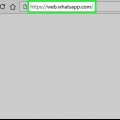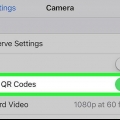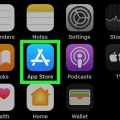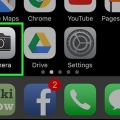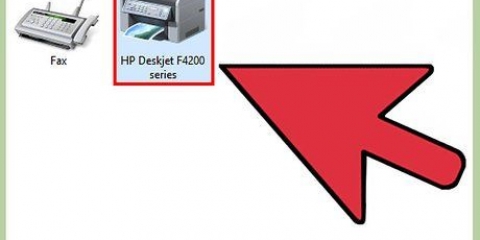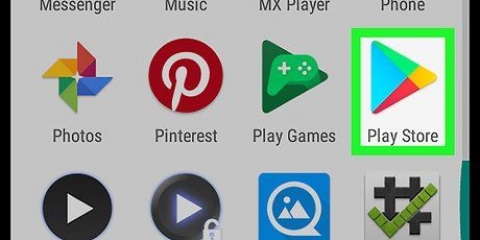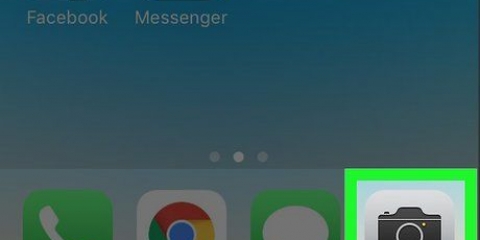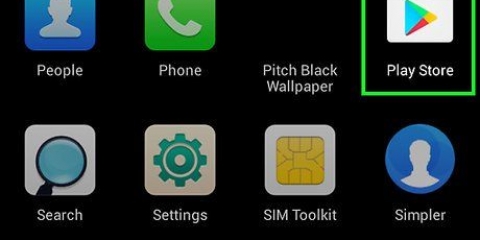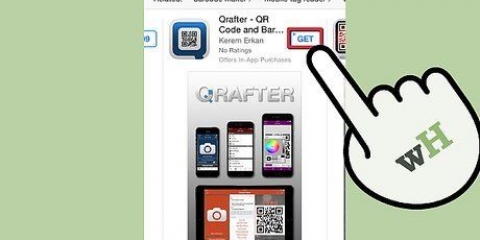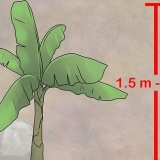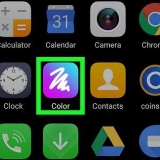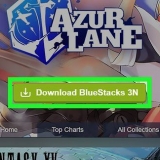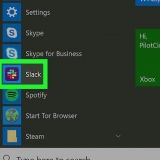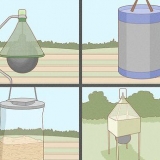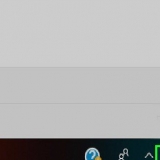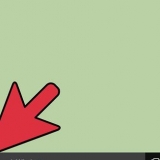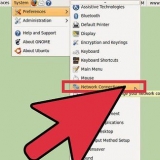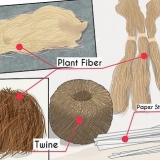Byvoorbeeld, as die QR-kode `n skakel na `n webwerf bevat, sal jy daardie skakel sien verskyn in die venster wat pas oopgemaak het. jy kan aan Ander klik in die aftrekvenster en dan op die ballontjie-simbool regs onder in die volgende venster om die inhoud van die QR-kode in `n blaaier oop te maak.




Skandeer 'n qr-kode
Inhoud
In hierdie artikel kan jy lees hoe jy `n QR-kode kan skandeer met `n slimfoon, `n tablet of `n rekenaar. QR-kodes is swart en wit blokkies soortgelyk aan strepieskodes. Dit bevat inligting soos telefoonnommers, prente en webadresse.
Trappe
Metode 1 van 4: Op `n iPhone

1. Maak jou iPhone se kamera oop. Tik op die kamera-ikoon. Dit lyk soos `n swart kamera teen `n grys agtergrond.

2. Rig die kamera na die QR-kode. As alles goed gaan, sal jou foon vinnig op die QR-kode inzoem.
As die voorste kamera op jou foon aan is, tik eers die kamera-ikoon in die onderste regterhoek van die skerm om die kamera na die hoofkamera oor te skakel.

3. Maak seker jy sien die QR-kode reg in die middel van jou iPhone se skerm. Al vier kante van die QR-kode moet op jou iPhone se skerm sigbaar wees.

4. Wag vir die kode om geskandeer te word. Sodra die QR-kode presies in die middel van die skerm van jou iPhone is, moet dit dadelik geskandeer word.

5. Maak die inhoud van die QR-kode oop. Tik die kennisgewing vanaf Safari wat boaan die skerm verskyn om die webwerf of ander inligting vanaf die QR-kode oop te maak.
Metode 2 van 4: Op `n slimfoon met Android

1. Maak die op jou tablet of foon oop
Android Google Play Winkel. Tik op die Google Play Winkel-ikoon. Dit lyk soos `n veelkleurige driehoek.
2. Tik op die soekbalk. Hy is bo-aan die skerm.

3. tipe QR-skandeerder - Geen advertensies in. `n Aftrekkieslys met soekresultate sal dan verskyn.

4. Tik opQR-skandeerder - Geen advertensies. Dit behoort een van die eerste opsies in die aftreklys te wees. Dit is hoe jy die toepassing se webwerf oopmaak.

5. Tik opOM TE INSTALLEER. Hierdie knoppie is aan die regterkant van die skerm.

6. Tik opAANVAAR. Hierdie opsie is in die middel van die oop venster. Dit is hoe jy `n sagteware aflaai waarmee jy die QR-kode kan lees.

7. Tik opOM OOP TE MAAK. Jy sal hierdie knoppie sien in plaas van die knoppie OM TE INSTALLEER, sodra die app-installasieproses voltooi is. Tik daarop om die sagteware oop te maak waarmee jy die QR-kode kan lees.

8. Wys jou Android-toestel se kamera na die QR-kode. Hy sal binnekort inzoomen op die kode.

9. Maak seker dat die QR-kode presies in die middel van die skerm is. Die QR-kode is veronderstel om presies tussen die vier hakies op die skerm van jou slimfoon of tablet met Android te wees.

10. Wag vir die kode om geskandeer te word. Sodra die kode geskandeer is, sal jy `n prent van die QR-kode op jou skerm sien verskyn, saam met enigiets anders in die QR-kode (soos `n skakel), onder die prent gelys.
Metode 3 van 4: Op `n Windows-rekenaar

1. Maak Start oop
. Klik op die Windows-logo in die onderste linkerhoek van die skerm.
2. tipe winkel in die Start-kieslys. Jou rekenaar sal dan soek vir die Windows-sagtewarewinkel, wat in alle rekenaars met Windows 10 ingebou is.

3. klik op
winkel. Jy sal hierdie opsie aan die bokant van die beginskerm vind. Die venster sal dan oopmaak.
4. Klik op die soekbalk. Jy kan dit regs bo in die winkelvenster vind.

5. tipe QR skandeerder in. `n Lys van QR-kodeskandeerders sal dan in `n aftreklys onder die soekbalk verskyn.

6. klik opQR skandeerder. Dit moet die eerste opsie in die aftreklys wees. Dit is hoe jy die bladsy van die program oopmaak.

7. klik opOm te koop. Klik op die blou knoppie aan die linkerkant van die venster. As u daarop klik, sal die QR-skandeerder na u rekenaar afgelaai word.

8. Maak die QR-skandeerder oop. klik op Begin
, tipe QR kode in, klik op QR skandeerder en wanneer gevra word, klik Maak dialoog toe.
9. Wys jou rekenaar se webkamera na die QR-kode. Die QR-kode moet presies in die middel van die skerm wees.

10. Wag vir die QR-kode om geskandeer te word. Sodra die QR-kode deur die sagteware geskandeer is, sal jy `n venster sien verskyn met `n lys in die middel van alles wat in die QR-kode is.
Metode 4 van 4: Op `n Mac

1. Maak `n blaaier oop. Jou Mac het nie `n ingeboude kenmerk waarmee jy `n QR-kode kan skandeer nie, en daar is geen program wat jou dit laat doen nie. As jy `n QR-kode wil skandeer, sal jy eers `n spesiale QR-kode skandeerder moet aflaai.

2. Maak die Web QR-webwerf oop. Gaan na https://webqr.com/. Hierdie webwerf laat jou toe om QR-kodes te skandeer met jou Mac se ingeboude webkamera.
In sommige blaaiers (soos Google Chrome), wanneer gevra word, sal jy Om toe te laat moet klik om die webwerf toegang tot jou kamera te gee.

3. Hou die QR-kode op en rig dit na die kamera. Die QR-kode is veronderstel om presies oorkant jou Mac se kamera te wees. Jy sal dan `n kode in die skandeervenster in die middel van die bladsy sien.
Jy kan ook `n QR-kode van jou rekenaar af laai deur op die kamera-ikoon bo die regter boonste hoek van die skandeervenster te klik, dan Kies lêer, dan op die beeld van die QR-kode en laastens aan Om oop te maak.

4. Maak seker dat die QR-kode presies in die middel van die skandeervenster is. Maak seker dat al vier kante en hoeke van die QR-kode aan die binnekant van die skandeervenster is.

5. Wag vir die kode om geskandeer te word. Sodra jou Mac se kamera op die kode ingezoem het, sal jy die inhoud van die kode in die blokkie onderaan die bladsy sien verskyn. Dan kan jy toegang tot die inhoud kry deur daarop te klik, as jy wil.
Wenke
Jy kan ook QR-kodes in WhatsApp skandeer of Facebook se Messenger gebruik om jou rekening onderskeidelik te bevestig of mense by jou kontaktelys te voeg.
Waarskuwings
- QR-kodes kan jou na kwaadwillige webwerwe of webwerwe met twyfelagtige inhoud lei. Moet dus nooit `n QR-kode skandeer wie se bron jy nie vertrou nie.
Artikels oor die onderwerp "Skandeer 'n qr-kode"
Оцените, пожалуйста статью
Soortgelyk
Gewilde